بقلم سيلينا كوميزتم التحديث في يوليو 21 ، 2018
[نبذة عامة]: أصدرت Apple أحدث إصدار من نظام التشغيل iOS - iOS 12 ، في 4 يونيو في الحدث الرئيسي لمؤتمر المطورين العالمي. سيوضح لك هذا المنشور ثلاث طرق لتنزيل iOS 12 وتثبيته على جهاز iOS دون متاعب.
يقرأ الناس أيضًا:
* قم بالرجوع إلى iOS 12 إلى iOS 11.4 دون فقدان البيانات
* تثبيت ملف IPSW على iPhone iPad مع / بدون iTunes
سيركز iOS 12 على تحسينات الأداء والجودة. قدمت Apple وظائف جديدة قابلة للتخصيص ، والتي يمكنك تخصيصها لتبدو مثلك. يتوفر Group FaceTime هنا ويدعم المكالمات مع ما يصل إلى 32 شخصًا ، ويمكن استخدام Memoji و Animoji وتأثيرات ممتعة أخرى في كل من الرسائل ومع FaceTime من خلال كاميرا التأثيرات الجديدة. مع تحسينات أداء Apple ، يتم تشغيل التطبيقات بشكل أسرع ، وتظهر لوحة المفاتيح بشكل أسرع ، ويتم فتح الكاميرا بشكل أسرع. قامت Apple أيضًا بتحسين النظام عندما يكون تحت التحميل ، مما يجعل أجهزة iOS أسرع عندما تكون في أمس الحاجة إلى الأداء.
إذا كنت مهتمًا بأحدث إصدار من iOS 12 ولديك خطة لتحديث إصدار iOS هذا على جهازك ، فإليك بعض الإرشادات الواردة في فقرات المتابعة لتنزيل وتثبيت iOS 12 على iPhone. قبل البدء في عملية تحديث iOS ، يجب عليك التحقق من ذلك إذا كان جهازك متاحًا للترقية إلى iOS 12.
جهاز iOS متوافق مع iOS 12:
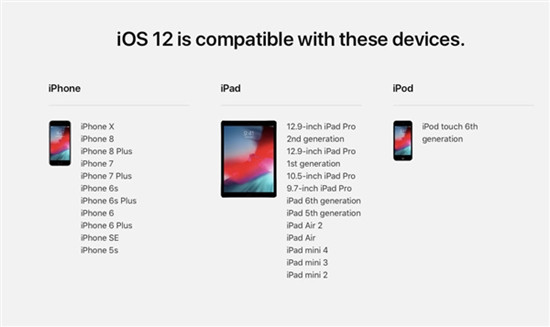
الجزء 1: كيفية تجنب فقدان البيانات قبل تثبيت iOS 12 على iPhone
نظرًا لأن تحديث iOS 12 على iPhone سيؤدي إلى فقدان البيانات ، يُقترح عليك نسخ iPhone احتياطيًا بأمان قبل إجراء العملية. إذا قمت بنسخ بيانات iPhone احتياطيًا باستخدام iTunes ، فلن يتم استبدال البيانات التي تمت مزامنتها مع iTunes بنسخة احتياطية جديدة. علاوة على ذلك ، لا يمكنك نسخ بعض الملفات احتياطيًا بشكل انتقائي بدلاً من الجهاز بأكمله. هنا توصيتنا الصادقة.
U.Fone iOS Data Backup & Restore يمكن أن يكون الخيار الأمثل بالنسبة لك ل النسخ الاحتياطي لبيانات iPhone قبل تحديث iOS 12 بدون iTunes. يمكن نقل جميع أنواع الملفات إلى جهاز الكمبيوتر الخاص بك كنسخة احتياطية ، مثل الصور والرسائل وجهات الاتصال ورسائل whatsapp وسجلات المكالمات والمزيد. يسمح لك بتحديد البيانات التي تحتاج إلى نسخها احتياطيًا ، ومعاينة نسخة iPhone الاحتياطية قبل الاستعادة ، واستعادة النسخة الاحتياطية إلى iPhone الخاص بك دون فقدان البيانات. إنه برنامج نسخ احتياطي لجهاز iOS متاح على كل من أنظمة Mac OS و Win ، وهو متوافق مع جميع أجهزة iOS التي تعمل بأي نظام iOS.


كيفية النسخ الاحتياطي لبيانات iPhone بأمان قبل تثبيت iOS 12
الخطوة 1. قم بتنزيل U.Fone iOS Data Backup & Restore
قم بتشغيل U.Fone iOS Data Backup & Restore على جهاز الكمبيوتر الخاص بك حتى يتم التنزيل بنجاح.

ثم يجب عليك اختيار "iOS النسخ الاحتياطي للبيانات واستعادةأيقونة من الواجهة.

الخطوة 2. قم بتوصيل iPhone الخاص بك إلى Mac
في هذا القسم ، يجب عليك توصيل جهاز iPhone بجهاز الكمبيوتر (Windows أو Mac). يوجد خياران على الشاشة: النسخ الاحتياطي القياسي والنسخ الاحتياطي المشفر. إذا كنت تنوي حماية البيانات الموجودة على iDevice الخاص بك ، فيمكنك هنا النقر فوق "النسخ الاحتياطي المشفر"سيتطلب منك تعيين كلمة مرور للنسخ الاحتياطي. خلاف ذلك يمكنك وضع علامة احتياطية القياسية. الآن يجب عليك النقر فوق "آبدأ”لبدء عملية النسخ الاحتياطي.

الخطوة 3. اختر بيانات للنسخ الاحتياطي
يتم عرض البيانات التي يمكنك التعامل معها على الشاشة ويمكنك أن ترى العديد من أنواع البيانات مدعومة. يمكنك الآن تحديد البيانات لإجراء نسخ احتياطي لها. ثم اضغط "التالى"وانتظر بضع دقائق.

الخطوة 4. النسخ الاحتياطي انتهى
انتظر لحظة ، يقوم البرنامج بنسخ بياناتك احتياطيًا.

طالما تم إجراء النسخ الاحتياطي ، يمكنك رؤية اسم وحجم ملف النسخ الاحتياطي.



الجزء 2: قم بتنزيل وتثبيت iOS 12 على iPhone مباشرة
عندما يكون لديك نسخة احتياطية آمنة من جهاز iPhone الخاص بك ، يمكنك الآن تثبيت iOS 12 على جهاز iPhone الخاص بك مباشرة.
يمكنك تنزيل iOS 12 Over-The-Air - ترقية وتثبيت.
مقالات ذات صلة: قم بتنزيل الإصدار التجريبي من iOS 12.0 مجانًا (روابط التنزيل المباشر لـ IPSW)
الخطوة الأولى. على جهاز iPhone الخاص بك ، انتقل إلى: https://beta.apple.com. انقر فوق "تسجيل الدخول" وقم بتسجيل الدخول باستخدام معرف Apple وكلمة المرور.
إذا كانت هذه هي المرة الأولى التي تقوم فيها بزيارة برنامج Apple Beta Software ، فالرجاء إنشاء معرف Apple (رسوم تنشيط حساب Developer هي 99 / Year) ، فأنت بحاجة إلى قراءة وقبول اتفاقية برنامج Apple Beta Software و حساب جديد حساب Apple Developer.
إذا كان لديك حساب Apple Developer ، فما عليك سوى تسجيل الدخول باستخدام تفاصيل تسجيل الدخول إلى حساب Developer.
الخطوة 2. تسجيل الدخول إلى أبل الهوية و كلمة المرور، ثم انقر فوق تسجيل جهاز iOS الخاص بك> "تنزيل ملف التعريف". عندما تطلب إذنك لإظهار ملف تعريف التكوين ، انقر فوق "سماح". عندما تذهب إلى صفحة التنزيل ، انتقل إلى علامة التبويب iOS ، و تحميل الملف الشخصي لطراز iPhone الخاص بك (iPhone X / 8 / 8 Plus / iPhone 7 / 7 Plus / 6).
عندما ترى "ملف تعريف برنامج iOS 12 Beta" ، انقر على "تثبيت" وأدخل كلمة مرور الهاتف. اتبع التعليمات التي تظهر على الشاشة للمتابعة. أعد تشغيل iPhone عندما يُطلب منك ذلك.
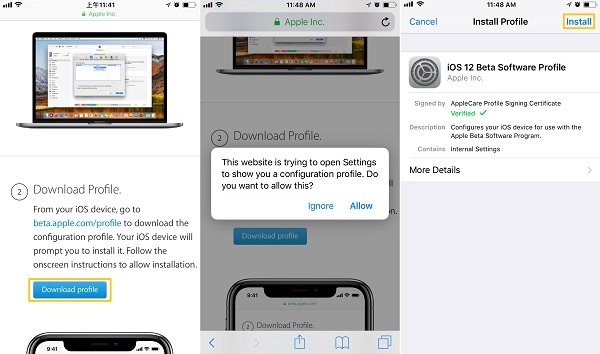
الخطوة 3. بعد إعادة تشغيل الهاتف ، انتقل إلى "الإعدادات"> "عام"> "تحديث البرنامج" وسترى الإصدار iOS 12 العام بيتا. اضغط على "تنزيل وتثبيت". ثم سيبدأ في تثبيت نظام التشغيل iOS 12 على هاتفك.
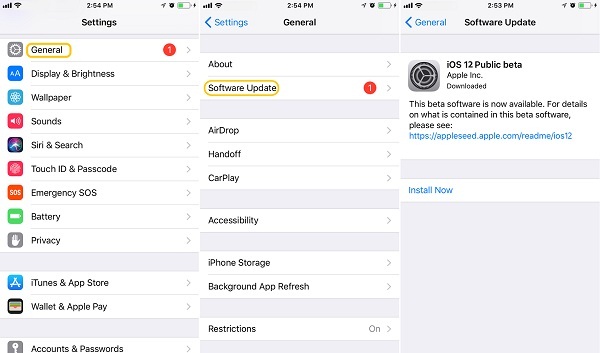
تلميحات: إذا لم تتمكن من تلقي تحديث البرنامج ، فأعد تشغيل جهاز iPhone أو إعادة تشغيله
فعله. يمكنك بعد ذلك الوصول إلى جميع الميزات الجديدة على جهاز iOS 12.
عيب: سوف يستغرق 30 دقيقة إلى 1 ساعة + لتنزيل وتثبيت الإصدار التجريبي العمومي من iOS 12 على جهاز iPhone. يختلف وقت التثبيت حسب العوامل التالية: أ. الحاجة إلى جهاز النسخ الاحتياطي. B. الإصدار الحالي من iOS على جهازك. سرعة اتصال Wi-Fi. بشكل عام ، سوف يستغرق تنزيل إصدار تجريبي عمومي وقتًا أطول من الإصدار الرسمي. لذلك ، يجب أن تكون صبورًا عندما يكون جهاز iPhone عالقًا في تثبيت iOS 12. سنقوم الآن بإرشادك لإجراء تحديث iOS بطريقة أخرى.
الجزء 3: قم بتنزيل وتثبيت iOS 12 على iPhone عبر iTunes
يمكننا تحديث iOS 12 على iPhone باستخدام iTunes بواسطة تنزيل ملفات iOS 12 IPSW وتثبيتها على الجهاز. فيما يلي خطوات لتحديث iOS 12 على iPhone عبر iTunes ، تحتاج إلى قم بتنزيل ملف iOS 12 Developer Beta ipsw على الكمبيوتر.
الخطوة 1. أولا ، يرجى تحميل ملف IPSW الخاص بـ iOS 12 beta تبدأ من موقع أبل الرسمي.
إليكم لقطة شاشة مطور iOS 12 ipsw ، لقد قمت بتسجيل الدخول إلى حساب مطور Apple الخاص بي وتحميل جاهز ملف iOS 12 (.ipsw).
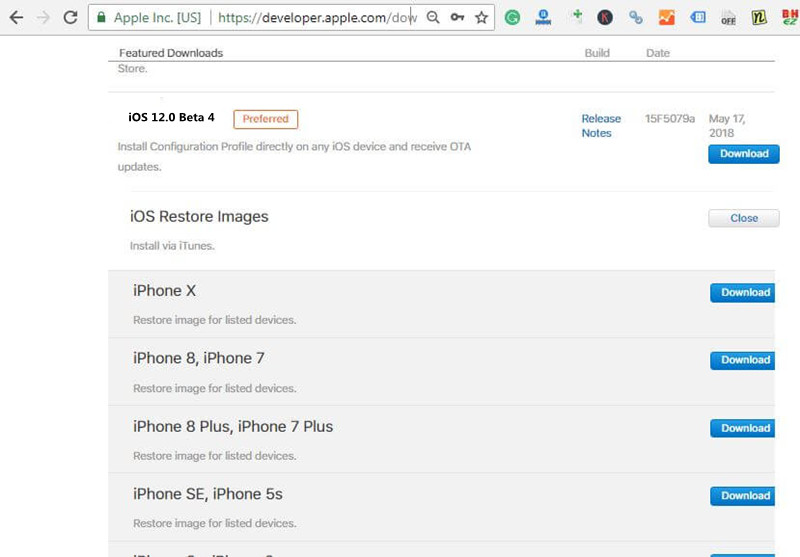
الخطوة 2. احصل على أحدث إصدار من iTunes على جهاز الكمبيوتر الخاص بك وقم بتشغيله.
الخطوة 3. قم بتوصيل iPhone بجهاز الكمبيوتر وقم بعمل نسخة احتياطية باستخدام iTunes. (إذا كان لديك نسخة احتياطية لجهازك مسبقًا ، فيمكنك تخطي هذه الخطوة.)
الخطوة 4. احصل على iPhone الخاص بك في وضع DFU. (كيفية الحصول على iPhone في وضع DFU)
الخطوة 5. في iTunes ، حدد جهازك ، واضغط على زر "Option" في نظام Mac (زر "Shift" في نظام التشغيل Windows) أثناء النقر فوق الزر "ترقية".
الخطوة 6. اختر ملف IPSW الذي تم تنزيله على iTunes ، وسيبدأ في تثبيت الإصدار التجريبي من iOS 12 على جهاز iPhone.
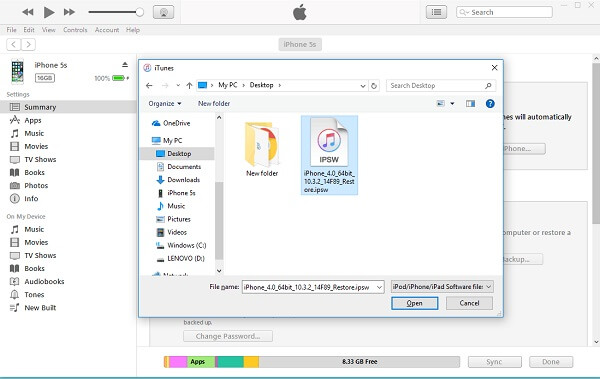
ومع ذلك ، بغض النظر عن تثبيت iOS 12 على iPhone مباشرة أو باستخدام iTunes ، فقد يؤدي ذلك إلى فقد البيانات على جهازك. هل من طريقة لتثبيت iOS 12 على iPhone دون فقد البيانات؟ نعم بالتاكيد.
الجزء 4: قم بتنزيل وتثبيت iOS 12 على iPhone عبر نظام iOS Recovery
قد يؤدي ذلك إلى حدوث مشكلات عالقة عند / بعد تثبيت iOS 12 على iPhone ، على سبيل المثال ، الوقوع في وضع الاسترداد ، وضع DFU ، شاشة شعار Apple الأبيض ، إلخ. لتحديث iOS 12 بسلاسة على iPhone وتثبيت iOS 12 على iPhone دون فقد البيانات ، يمكنك مراجعة هذا القسم الأخير.
استعادة نظام iOS سوف تفعل معروفا لك بسهولة قم بتنزيل وتثبيت iOS 12 على iPhone دون فقد البيانات، ولن يسبب لك الكثير من الوقت. علاوة على ذلك ، يمكن أن يساعد إصلاح نظام iPhone إلى الوضع الطبيعي بعد تحديث iOS 12أو الإصرار على أي فون عالق في وضع الاسترداد / وضع DFU أو أي فون عالق في شاشة شعار Apple أو عالقًا على شاشة سوداء / بيضاء أو مشكلات أخرى مجمدة في iPhone. يعمل نظام iOS System Recovery بشكل جيد على جميع طرز iOS ، بما في ذلك iPhone X و iPhone 8 (Plus) و iPhone 7 (Plus) و iPhone 6S (Plus) و iPhone SE ومتوافق مع جميع أنظمة iOS بما في ذلك iOS 12 وأقل.


كيفية تثبيت iOS 12 على iPhone دون فقدان البيانات
الخطوة 1.Run استرداد نظام iOS على الكمبيوتر
قم بتشغيل استرداد نظام iOS على جهاز الكمبيوتر الخاص بك. ثم قم بتوصيل iPhone الخاص بك به مع كابل USB. انقر "المزيد من الأدوات"ثم "استعادة نظام iOS"في الصفحة الرئيسية منه.

بعد ذلك ، انقر فوق "آبدأ"زر لبدء العملية.

إذا كان جهاز iPhone الخاص بك يعمل وترغب في تثبيت البرنامج الثابت iOS 12 IPSW على جهاز iPhone الخاص بك عن طريق استرداد نظام iOS ، يرجى النقر فوق علامة الاستفهام أدناه "الجهاز متصل ولكن غير معروف، ثم سيرشدك البرنامج إلى كيفية جعل الجهاز في وضع الاسترداد جاهزًا لاكتشافه بواسطة البرنامج.
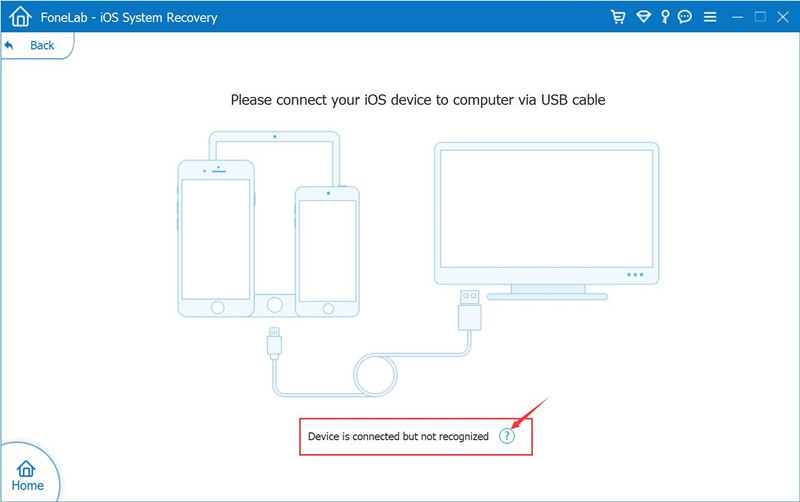
الخطوة 2.Boot iPhone في وضع الاسترداد أو وضع DFU
ثم اتبع الدليل الظاهر على الشاشة لتوصيل جهازك بالكمبيوتر ووضعه في وضع الاسترداد.
1) قم بإيقاف تشغيل جهاز iPhone الخاص بك.
2) اضغط مع الاستمرار على زر الطاقة وزر الصفحة الرئيسية معًا لمدة 10 ثانية.
3) حرر زر الطاقة واستمر في الضغط على زر الصفحة الرئيسية حتى يصبح الجهاز في وضع DFU.
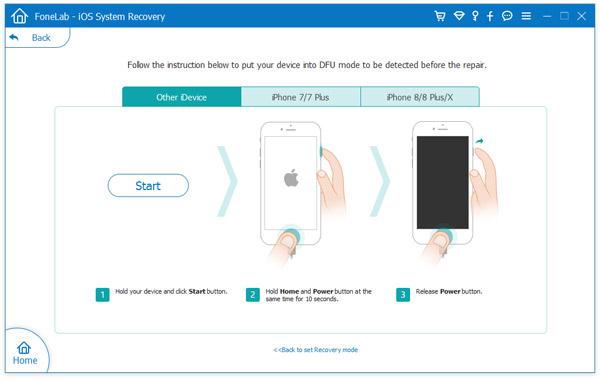
ملاحظات: إذا كان جهاز iPhone / iPad الخاص بك في حالة غير طبيعية بسبب الإصدار الحالي من برنامج iOS ، على سبيل المثال ، توقف جهاز iPhone الخاص بك في وضع الاسترداد أو شاشة الموت السوداء أو شاشة شعار Apple أو الاتصال بشاشة iTunes أو iPhone معطل. لا تقلق ، يمكن للبرنامج اكتشاف أن جهازك في حالة غير طبيعية ، لذلك لا تحتاج إلى وضعه في وضع الاسترداد ، فقط انقر فوق "أكد"وسيقوم iOS System Recovery بتنزيل الملف المناسب (.ipsw) ملف لجهاز iPhone الخاص بك وتثبيته دون فقد البيانات ، لذلك فهو فعال للغاية ، ويساعدك بشكل آمن وسريع على إصلاح نظام ios إلى الوضع الطبيعي.
الخطوة 3.Select طراز الجهاز وتنزيل البرامج الثابتة iOS 12
في هذه الخطوة ، يرجى تحديد طراز جهاز iPhone الصحيح وملفات iOS 12 الثابتة لجهاز iPhone الخاص بك ، ثم انقر فوق "تحميل"زر ،
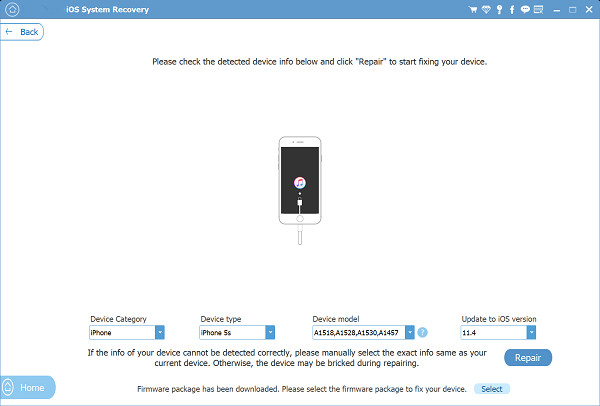
أضف ملف iOS 12 IPSW الذي تم تنزيله يدويًا إلى برنامج استرداد نظام iOS (أعلاه الخطوات ، لديك تنزيل ملف ipsw IOS 12 Developer Beta لطراز جهازك)
تنويهات: إذا لم تقم بتنزيل ملفات iOS 12 IPSW ، فنحن نقدم هنا أيضًا ملف دائرة الرقابة الداخلية 12 IPSW رابط التحميل لفون.
إذا قمت بتنزيل ملف IPSW سابقًا ، فالرجاء تحديد ملف IPSW الذي قمت بتنزيله للتو واترك برنامج استعادة نظام iOS لتثبيت ملفات iOS 12 IPSW على جهاز iPhone دون فقد البيانات.
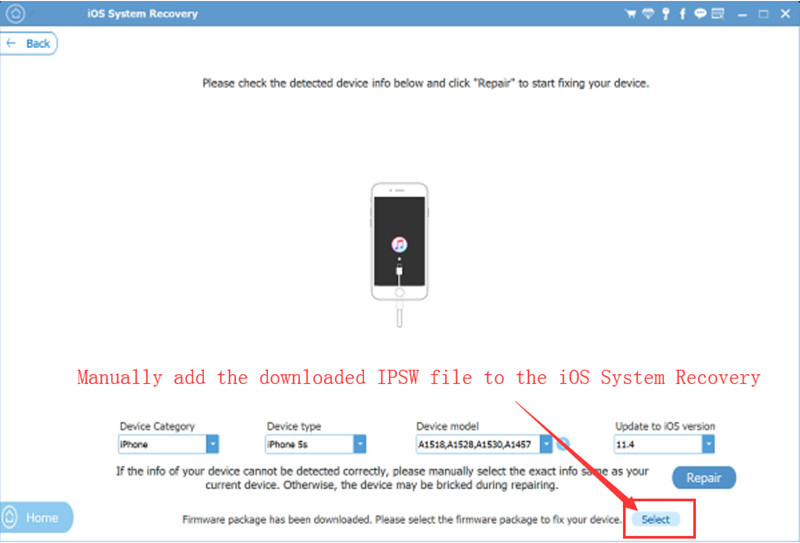
أضف ملف iOS 12 IPSW إلى البرنامج:
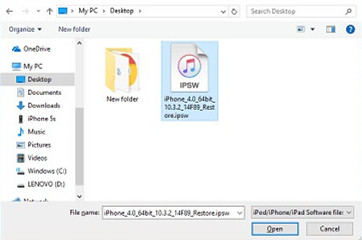
ملاحظة: لتنزيل ملف iOS 12 IPSW لجهاز iPhone الخاص بك ، ووضع ملف IPSW في مكان ما يمكن الوصول إليه بسهولة (يمكنك الحصول على ملفات IPSW الأخرى هنا ولكن يتم فقط توقيع أحدث الإصدارات وإمكانية استخدامها).
الخطوة 4.Begin لتثبيت iOS 12 على iPhone دون فقدان البيانات
عند الانتهاء من تنزيل ملف iOS 12 IPSW ، سيتم الآن تحديث هاتفك إلى iOS 12 بنجاح.



مقالات ذات صلة:
كيفية استعادة نظام iPhone إلى الوضع العادي بعد تحديث iOS 12
كيفية إصلاح iPhone عالقة في وضع الاسترداد بعد تحديث iOS 12
تصدير كل شيء من iPhone X / 8 / 7 / 6S / 6 إلى الكمبيوتر قبل تحديث iOS 12
كيفية النسخ الاحتياطي واستعادة البيانات من iPhone قبل تحديث iOS 12
استعادة البيانات المفقودة من iPhone / iPad بعد تحديث iOS 12
أفضل مدير للآيفون: كيفية نقل وإدارة الملفات للآيفون
قم بتثبيت iOS 12 على iPhone دون فقد البيانات
التعليقات
موجه: تحتاج إلى بتسجيل الدخول قبل أن تتمكن من التعليق.
لا يوجد حساب بعد. الرجاء الضغط هنا ل تسجيل جديد.

تحميل ...

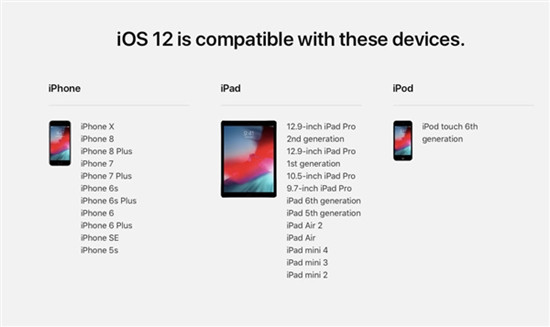








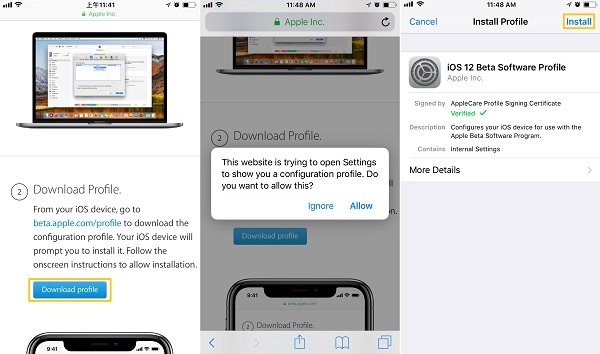
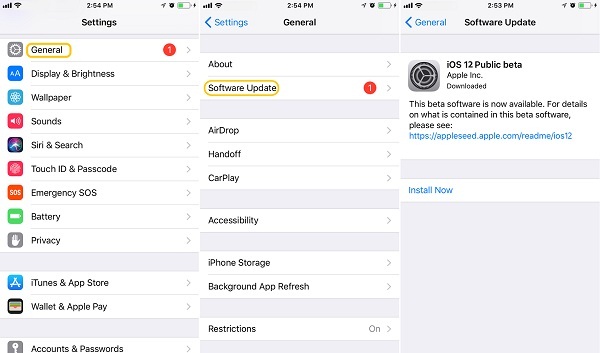
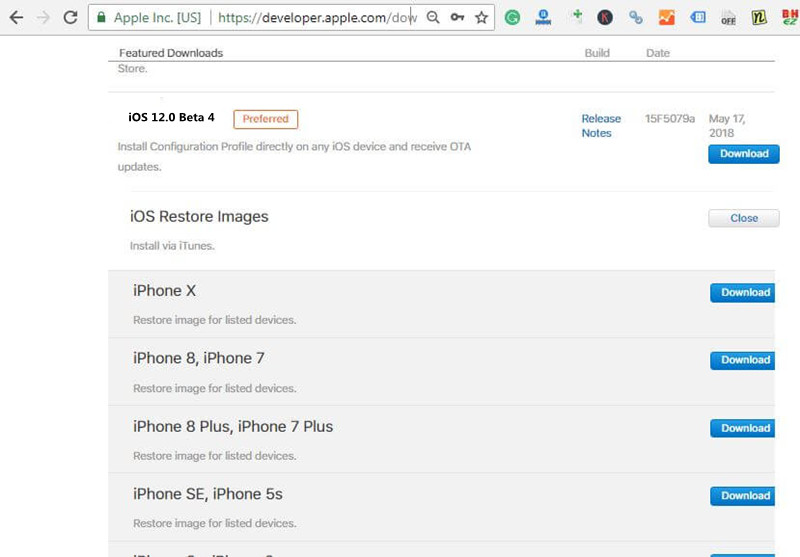
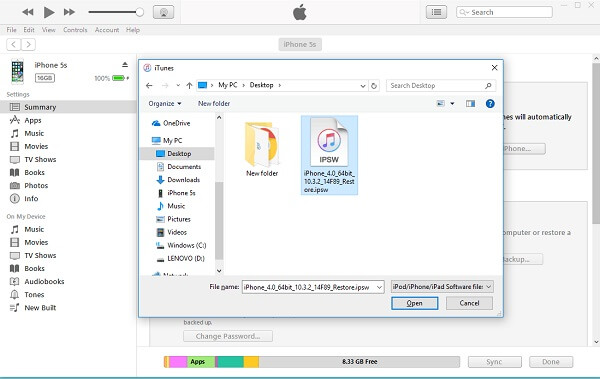


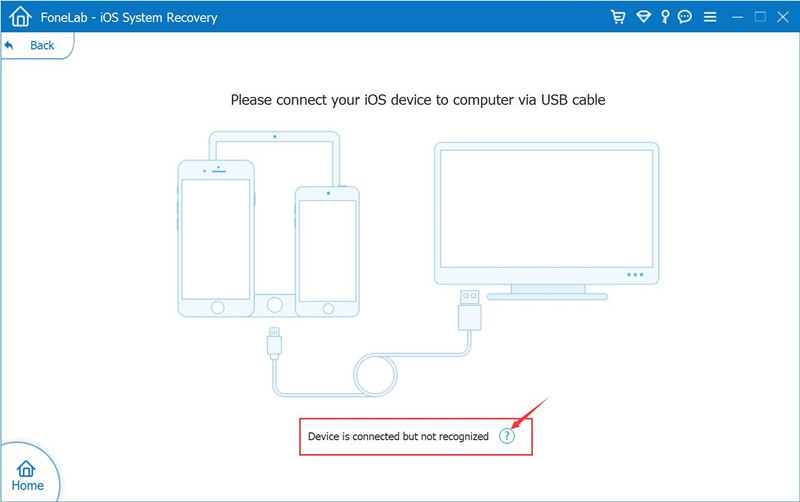
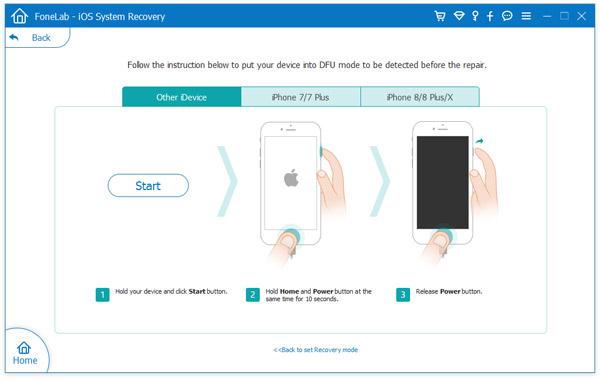
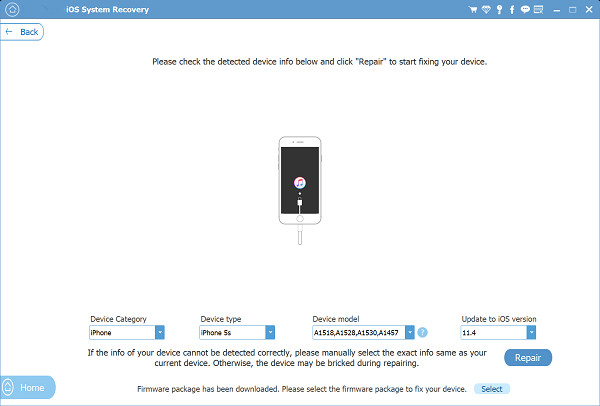
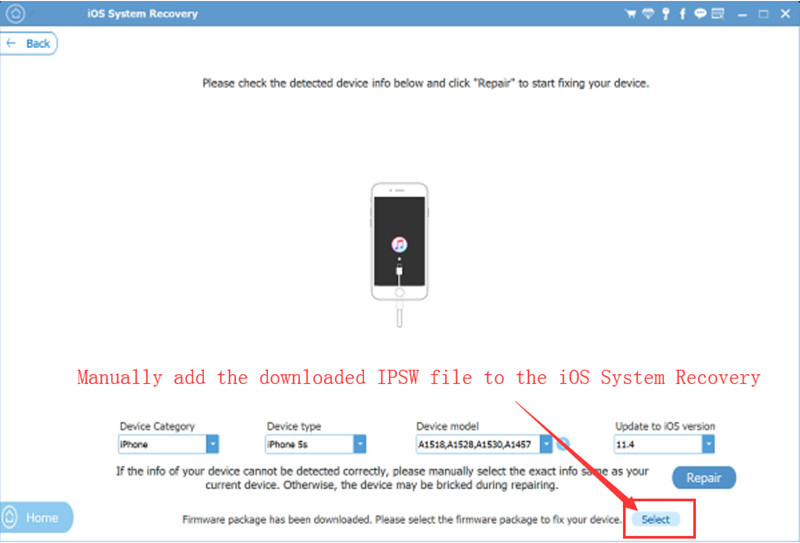
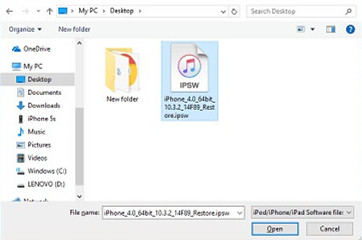









لا تعليق بعد. قل شيئا...